Доброго времени суток.
Вы никогда не задумывались, почему на одни и те же операции в Windows разные пользователи затрачивают разное время? И дело тут не в быстроте владения мышкой — просто одни используют, так называемые, горячие клавиши (заменяющие собой несколько действий мышки), другие же, наоборот, все делают с помощью мыши (правка/копировать, правка/вставить и т.д.).
Многие пользователи не придают значения сочетаниям клавиш (прим.: несколько нажатых одновременно клавиш на клавиатуре) , между тем, с их использованием — скорость работы можно повысить в разы! Вообще, различных сочетаний клавиш в Windows — сотни, все их запоминать и рассматривать смысла нет, но самые удобные и нужные — я приведу в этой статье. Рекомендую к использованию!
Примечание : в различных комбинациях клавиш ниже вы увидите знак «+» — его нажимать не нужно. Плюс в данном случае показывает, что клавиши должны быть нажаты одновременно! Самые полезные горячие клавиши помечены зеленым цветом.
15 горячих клавиш, о которых вы не догадываетесь
Сочетания клавиш с ALT:
- Alt + Tab или Alt + Shift + Tab — переключение окна, т.е. сделать активным следующее окно;
- ALT + D — выделение текста в адресной строке браузера (обычно, потом используется сочетание Ctrl+C — скопировать выделенный текст);
- Alt + Enter — смотреть «Свойства объекта»;
- Alt + F4 — закрыть окно, с которым в данный момент работаете;
- Alt + Space (Space — это клавиша пробел) — вызов системного меню окна;
- Alt + PrtScr — сделать скриншот активного окна.
Сочетания клавиш с Shift:
- Shift + ЛКМ (ЛКМ = левая кнопка мышки) — выделение нескольких файлов или куска текста (просто зажимаете шифт, ставите курсор в нужное место и ведете мышкой — файлы или часть текста будeт выделенs. Очень удобно!);
- Shift + Ctrl + Home — выделить до начала текста (от курсора);
- Shift + Ctrl + End — выделить до конца текста (от курсора);
- Зажатая кнопка Shift — блокировка автозапуска CD-ROM, кнопку нужно удерживать, пока привод читает вставленный диск;
- Shift + Delete — удаление файла, минуя корзину (осторожно с этим :));
- Shift + ← — выделение текста;
- Shift + ↓ — выделение текста (для выделения текста, файлов — кнопку Shift можно комбинировать с любыми стрелочками на клавиатуре).
Сочетания клавиш с Ctrl:
- Ctrl + ЛКМ (ЛКМ = левая кнопка мыши) — выделение отдельных файлов, отдельных кусков текста;
- Ctrl + A — выделить весь документ, все файлы, в общем, всё, что есть на экране;
- Ctrl + C — скопировать выделенный текст или файлы (аналогично проводнику правка/копировать);
- Ctrl + V — вставить скопированные файлы, текст (аналогично проводнику правка/вставить);
- Ctrl + X — вырезать выделенный кусок текста или выделенные файлы;
- Ctrl + S — сохранить документ;
- Ctrl + Alt + Delete (или Ctrl + Shift + Esc) — открытие «Диспетчера задач» (например, если вы хотите закрыть «не закрываемое» приложение или посмотреть какое приложение нагружает процессор);
- Ctrl + Z — отменить операцию (если вы, например, случайно удалиил кусок текста — просто нажмите это сочетание. В приложениях, в меню которых не обозначена эта возможность — почт ивсегда поддерживают ее);
- Ctrl + Y — отмена операции Ctrl + Z;
- Ctrl + Esc — открытие/закрытие меню «Пуск»;
- Ctrl + W — закрыть вкладку в браузере;
- Ctrl + T — открыть новую вкладку в браузере;
- Ctrl + N — открыть новое окно в браузере (если работает в какой-либо другой программе — то будет создан новый документ);
- Ctrl + Tab — перемещение по вкладкам браузера/программы;
- Ctrl + Shift + Tab — обратная операция от Ctrl + Tab;
- Ctrl + R — обновление страницы в браузере, либо окна программы;
- Ctrl + Backspace — удаление слова в тексте (удаляет свлева);
- Ctrl + Delete — удаление слова (удаляет справа);
- Ctrl + Home — перемещение курсора в начало текста/окна;
- Ctrl + End — перемещение курсора в конец текста/окна;
- Ctrl + F — поиск в браузере;
- Ctrl + D — добавить страницу в избранное (в браузере);
- Ctrl + I — поазать панель избранного в браузере;
- Ctrl + H — журнал посещений в браузере;
- Ctrl + колесико мыши вверх/вниз — увеличение или уменьшение размеров элементов на странице браузера/окна.
Сочетания клавиш с Win:
- Win + D — сворачивание всех окон, будет показан рабочий стол;
- Win + E — открытие «Моего компьютера» (Проводник);
- Win + R — открытие окна «Выполнить…», очень полезно для запуска некоторых программ (более подробно о списке команд здесь: https://pcpro100.info/vyipolnit-spisok-comand/)
- Win + F — открытие окна для поиска;
- Win + F1 — открытие окна справки в Windows;
- Win + L — блокировка компьютера (удобно, когда вам нужно отойти от компьютера, а рядом могут подойти потсоронние люди и увидеть ваши файлы, работу);
- Win + U — открытие центра специальных возможностей (например, экранная лупа, клавиатура);
- Win + Tab — переключение между приложениями в панели задач.
Несколько других полезных кнопок:
- PrtScr — сделать скриншот всего экрана (все, что вы видите на экране будет помещено в буфер. Чтобы получить скриншот — откройте Paint и вставьте изображение туда: кнопки Ctrl+V);
- F1 — справка, руководство по использованию (работает в большинстве программ);
- F2 — переименование выделенного файла;
- F5 — обновление окно (например, вкладки в браузере);
- F11 — полноэкранный режим;
- Del — удалить выделенный объект в корзину;
- Win — открыть меню ПУСК;
- Tab — активирует другой элемент, перемещение на другую вкладку;
- Esc — закрытие диалоговых окон, выход из программы.
PS
Собственно, на этом у меня все. Рекмендую самые полезные клавиши, помеченные зеленым цветом, запомнить и использовать повсеместно, в любых программах. Благодаря этому, незаметите сами, как станете работать быстрее и эффективнее!
Кстати, перечисленные комбинации работают во всех популярных Windows: 7, 8, 10 (большая часть и в XP). За дополнения статьи заранее благодарен. Всем удачи!
Источник: pcpro100.info
Горячие клавиши Windows на клавиатуре: таблица
Горячие клавиши Windows 7 позволяют пользователям ПК в минимально короткие сроки получить нужную информацию. Об основных особенностях таких команд пойдёт речь в данной статье.
Что такое комбинации клавиш на клавиатуре Windows 7, XP и как их включить
Это сочетания из двух, трёх, четырёх кнопок, которые пользователь одновременно зажимает на клавиатуре стационарного компьютера или ноутбука для выполнения того или иного действия. С помощью комбинации кнопок на операционных системах виндовс можно открыть папку, запустить определённое приложение или системное средство. Такая возможность экономит немало свободного времени, позволяя получать доступ к режимам и функциям системы в кратчайшие сроки.

Клавиша виндовс на клавиатуре не единственная рабочая, есть и другие, отвечающие за те или иные опции
Обратите внимание! С помощью комбинаций кнопок на клавиатуре также можно отправить компьютер в перезагрузку, спящий режим или выполнить его выключение. Некоторые клавиатуры отдельно оснащаются такими клавишами, которые иногда могут залипнуть.
Сочетание клавиш на клавиатуре Windows 7: таблица
Представить информацию данного раздела удобнее в виде следующей таблицы:
| Комбинация | Описание |
| «F8», «F9» | Дают возможность уменьшить или повысить громкость колонок на ПК соответственно. |
| «F1» | Позволяет открыть справку в том или ином приложении. Как правило, справка описывает основные правила и нюансы работы с данной программой. |
| «Ctrl + C», «Ctrl + V» | Две похожие комбинации. Зажав одновременно указанные клавиши, можно копировать и вставить выбранный объект, элемент. Эти сочетания упрощают работу с текстовыми документами. |
| «Shift + Delete» | Удаляет элемент окончательно, т. е. без его перемещения в корзину. Такая комбинация применима к файлам, папкам, приложениям и т. д. |
| «F2» | Позволяет переименовать элемент. |
| «Alt + Tab» | Переключает открытые в данный момент элементы, при этом пользователю не придётся тыкать мышкой по открытому документу, чтобы развернуть его. |
| «Alt + F4» | Способна закрыть документ, приложение, папку, файл без возможности сохранения прописанной информации. |
| «Ctrl + Alt + Delete» | Запускает панель специальных возможностей операционной системы. Здесь пользователь сможет заблокировать компьютер, войти в диспетчер задач, сменить аккаунт Microsoft или пароль. |
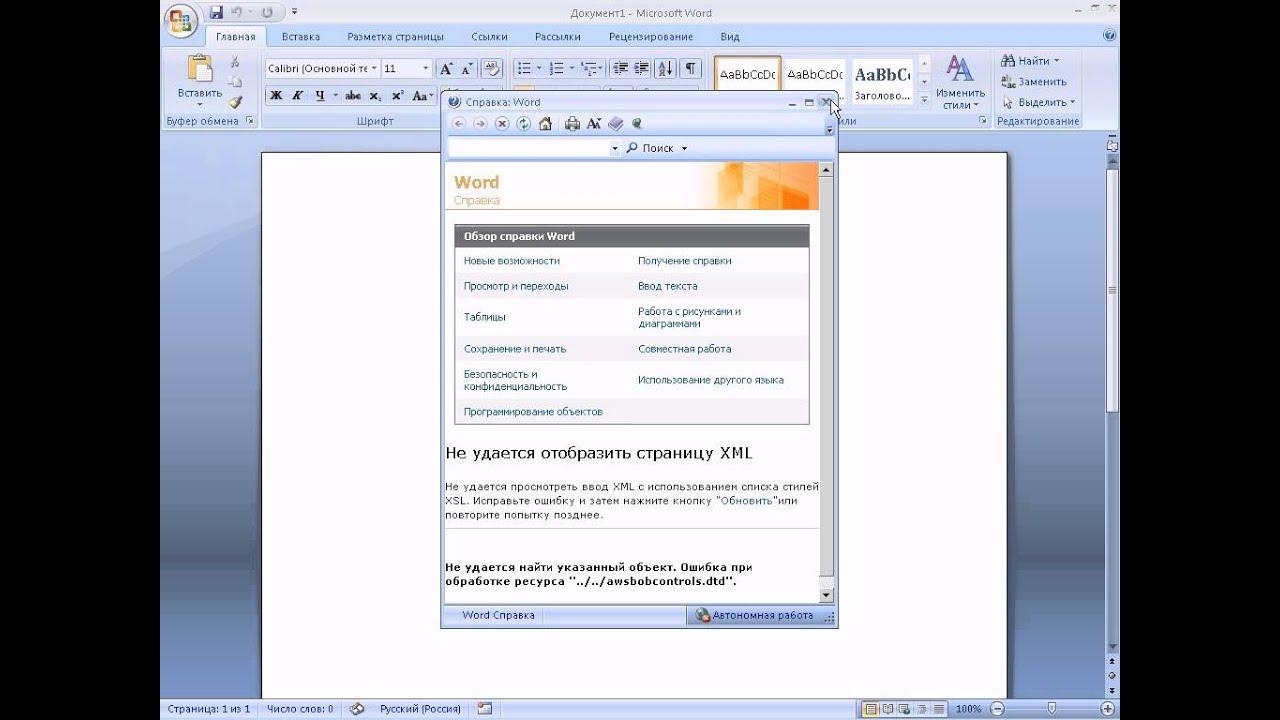
Справка о правилах работы в Word 2007
Важно! Некоторые из представленных выше комбинаций кнопок могут не работать на Windows 10. Однако их работоспособность на семёрке или XP обеспечена, особенно если используется кнопка виндовс на клавиатуре.
Комбинации для управления окнами
Для управления окнами используют следующие варианты:
- «Ctrl + Shift + Tab». Переключение между запущенными папками и документами на операционных системах Windows в обратной последовательности, т. е. справа-налево;
- «Enter». Данная клавиша символизирует подтверждение того или иного действия. Например, переименовав название папки или файла, пользователь сможет кликнуть по значку «Ввод» с клавиатуры для применения внесённых изменений;
- «Пробел». Позволяет пролистать информацию, представленную в документе или на сайте, сразу до последней станицы;
- стрелки «Вправо», «Влево», «Вверх», «Вниз». Пригодятся при работе с текстовыми документами. С их помощью можно перемещать курсор между словами;
- «Win + P». Кнопка Windows позволяет сворачивать окна папок, файлов, текстовых документов для удобства выполнения дальнейших действий.
Работа с файлами
При осуществлении операций с файлами также удобнее пользоваться горячими клавишами.
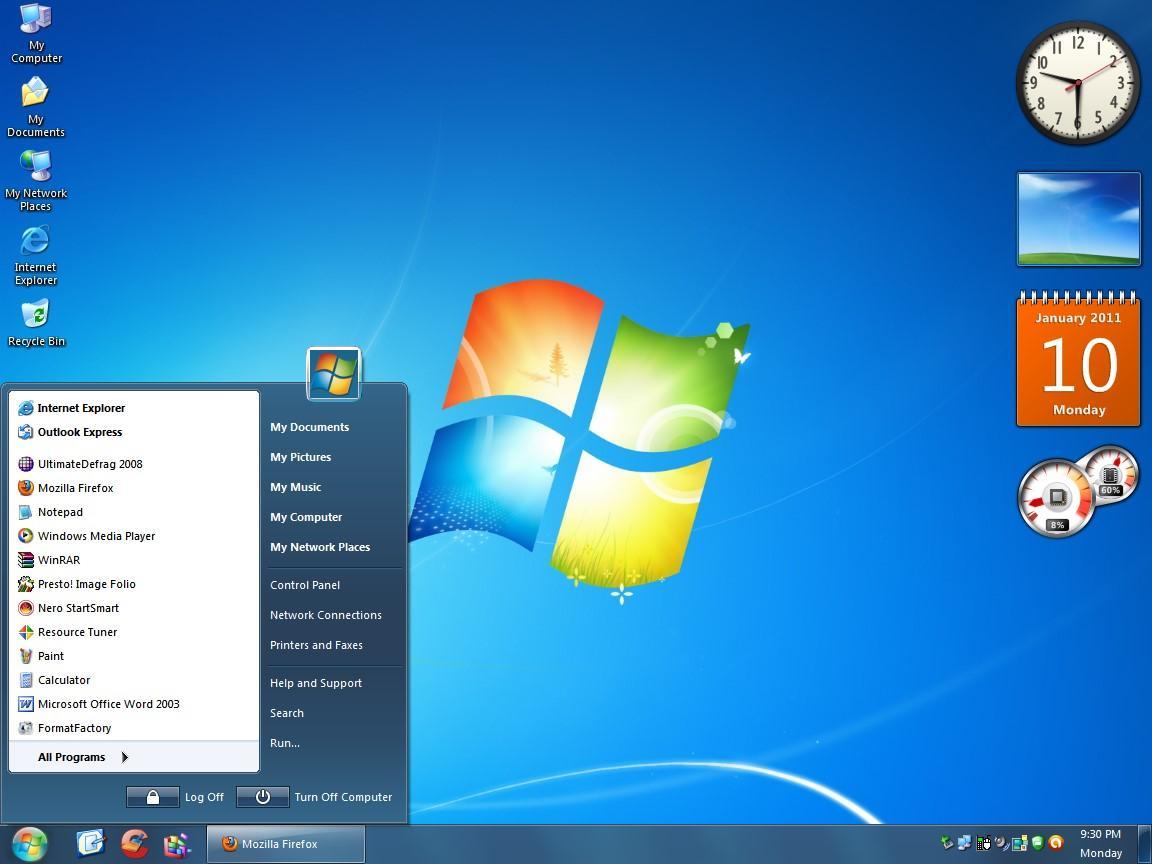
Внешний вид рабочего стола операционной системы Windows 7
В этой области есть несколько запрограммированных комбинаций:
- «Alt + Enter». Если выделить объект на рабочем столе и зажать эти кнопки одновременно, то на экране монитора появится окно «Свойства» выбранного объекта;
- «Delete». Нажатие этой кнопки приводит к перемещению файла в корзину;
- «Shift + F10». Приводит к отображению контекстного меню того или иного файла на рабочем столе ПК;
- «Перетаскивание + Ctrl + Shift». Создаёт текстовый документ, делает скриншот в отдельных программах;
- «Ctrl + нажатие на левую кнопку мыши». Данное действие позволяет создать копию папки, документа. Достаточно выделить нужный объект на рабочем столе и зажать эти клавиши одновременно.
Обратите внимание! Если пользователю не нужна определённая комбинация кнопок, то он может её отключить, воспользовавшись стандартным средством операционной системы Windows.

Внешний вид контекстного меню приложения «Мой компьютер» на рабочем столе операционной системы виндовс десять
Сочетания кнопок для работы в проводнике
Для работы в проводнике тоже есть несколько сочетаний:
- «Ctrl + N». Открывает новое окно. Данная команда дублирует предыдущее действие;
- «Ctrl + W». Закрывает открытое окно. Это может быть как папка, так и текстовый документ;
- «Ctrl + Shift + N». Данная комбинация создаёт на рабочем столе новую папку. При этом пользователю не придётся выполнять действие вручную с помощью мышки, щёлкая по свободному пространству;
- «Alt + P». Посредством зажатия этих кнопок происходит смена между вкладками. Удобная и полезная функция, с помощью которой можно осуществить процедуру в минимально короткие сроки;
- «Ctrl + E». Открывает поиск. В строке поиска пользователь сможет ввести нужное ему название файла, приложения и т. д.;
- «Ctrl + F». Увеличение масштаба изображения на экране;
- «Alt + D». Работа с адресной строкой браузера.
Обратите внимание! Также существует команда «Ctrl + колесо мыши», которая позволяет либо увеличивать масштаб экрана, либо уменьшать его в зависимости от личных предпочтений пользователя. Относится к представленному выше списку.
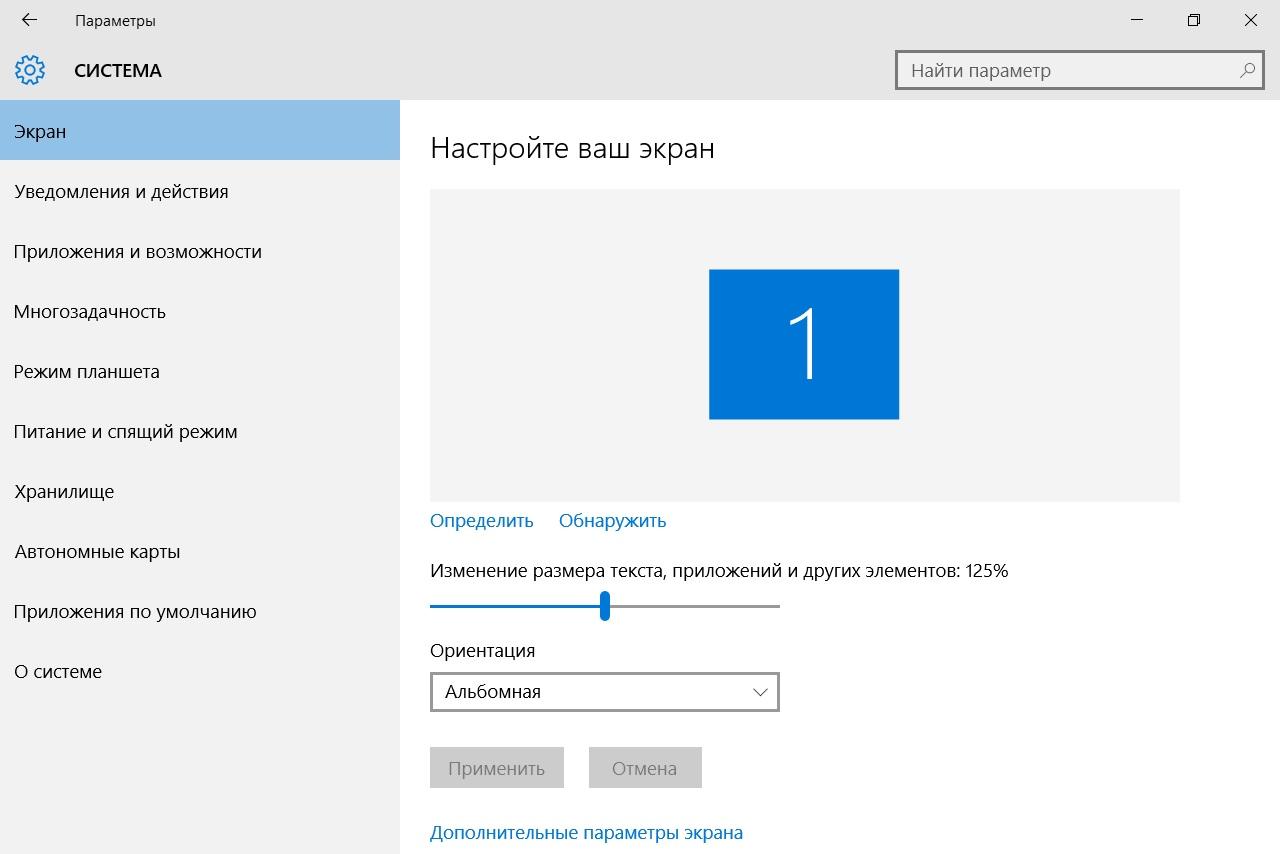
Увеличение масштаба рабочего стола на операционной системе Windows 10
Горячие клавиши для работы в браузерах
В данном вопросе многое зависит от конкретного браузера, установленного на компьютере. Для каждого из них работают свои сочетания. Ниже рассмотрены варианты кнопок для самых распространённых браузеров.
Google Chrome
Чтобы быстро работать с этим поисковиком, пользователю потребуется запомнить несколько комбинаций кнопок, которые он будет вводить с клавиатуры:
- «Enter». Задаёт действие после введения запроса в поисковую строку. Другими словами, с помощью этой клавиши можно начать поиск интересующей пользователя информации;
- «Ctrl + Enter». Такая команда добавляет «www.» и «.com» в начале и конце поискового запроса. Таким образом пользователю не придётся набирать эти символы вручную с клавиатуры компьютера;
- «Tab». Просматривает информацию по введённому запросу в другой поисковой системе. Данная клавиша даёт возможность быстро переключиться, например, с Яндекса на Google и наоборот;
- «Ctrl + F5». Автоматически перемещает курсор мыши в адресную строку браузера, чтобы пользователь смог сразу ввести нужные для него сведения для их дальнейшего поиска в Сети;
- «F5». Обновляет текущую страницу;
- «Ctrl + J». Одновременное нажатие этих кнопок позволяет запустить меню скачанных файлов;
- «Ctrl + H». Данная команда запускает окно истории браузера Google Chrome;
- «Home». Пролистывает страницу до верха;
- «Ctrl + Shift + D». Добавляет все вкладки, которые открыты в данный момент в браузере в закладки. Чтобы добавить только текущую страницу в закладки, необходимо зажать кнопки «Ctrl + D»;
- «Ctrl + U». Активирует возможность просмотра HTML-кода открытой страницы. Этот код открывается в виде отдельной вкладки. Операцию можно повторить несколько раз с другими сайтами. При желании пользователь сможет деактивировать эту команду в настройках Google Chrome.
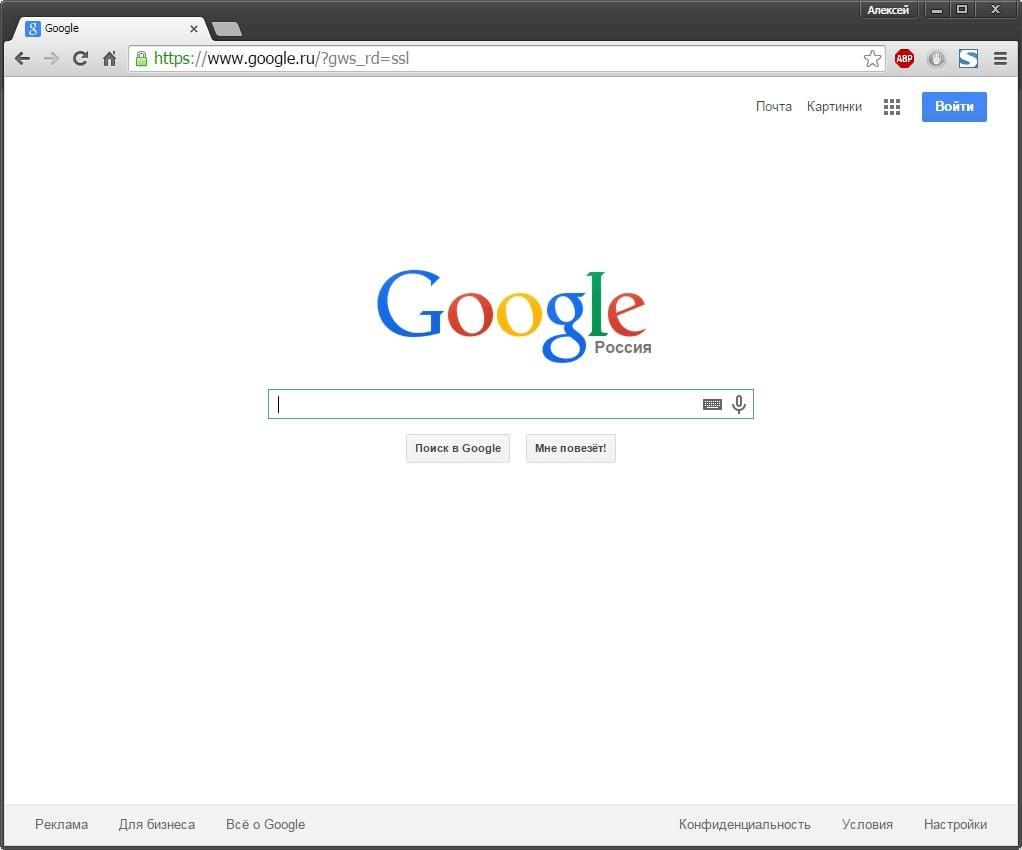
Внешний вид браузера Google Chrome на компьютере
Важно! Для открытия диспетчера задач Google Chrome пользователю потребуется одновременно зажать с клавиатуры кнопки «Shift + Esc».
Firefox
Менее распространённый браузер. Однако в процессе его использования также можно задавать команды при помощи горячих клавиш. Известны следующие комбинации:
- «Ctrl + S». Команда сохраняет текущий сайт в обозреватель, чтобы впоследствии его можно было быстро найти;
- «Ctrl + P». Производит печать текущей страницы. Комбинацию удобно использовать при работе с документами в браузере;
- «Ctrl + J». Запускает историю просмотров, т. е. системный журнал;
- «Ctrl + Shift + A». Посредством данной команды происходит активация окна, отвечающего за загрузку необходимых для Mozilla Firefox файлов. Также можно свернуть данное меню;
- «Ctrl + Shift + Delete». Если такую комбинацию использовать в окне истории просмотров, то все данные автоматически деинсталлируются;
- «Ctrl + Y». Включает режим «Инкогнито». Он позволяет работать в браузере без сохранения истории просмотров. Удобная и полезная функция для тех, кто не хочет постоянно очищать историю просторов.
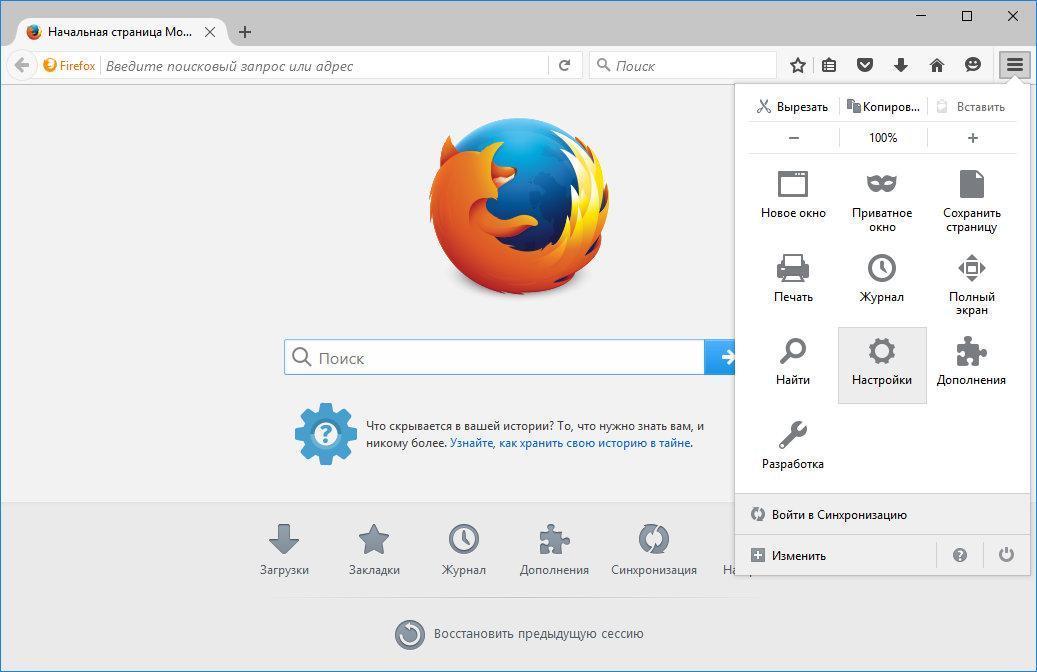
Внешний вид браузера Mozilla Firefox
Opera
Этот браузер до сих пор популярен среди многих пользователей. Управление им можно осуществить следующими комбинациями:
- стрелка «Влево». Позволяет вернуться к предыдущему действию, переключиться на прошлую страницу;
- стрелка «Вправо». Переключает на одну страничку вперёд;
- «Shift + стрелка Вниз». Такая комбинация позволяет открыть тот или иной сайт, страницу, видеоролик в новом окне;
- стрелки «Вниз + Вправо». Закрывает текущую страницу;
- стрелки «Вверх + Вниз». Одновременное зажатие этих клавиш позволяет перезагрузить любую страничку браузера.
Обратите внимание! Как видно, в браузере Opera управление с помощью горячих клавиш может осуществляться только с помощью указателей стрелок «Вверх», «Вниз», «Влево» и «Вправо», расположенных в нижнем правом углу клавиатуры.
Internet Explorer
Устаревший браузер, которым в настоящее время практически никто не пользуется. Для него были разработаны следующие комбинации:
- «Ctrl + D». Добавляет запущенный в данный момент сайт в раздел «Избранное»;
- «Alt + Home». Посредством такого сочетания осуществляется переход на страничку настроек;
- «Ctrl + Shift + L». Вставляет скопированный текст в поисковую строку и автоматически выполняет поиск по этому запросу. Нажимать на клавишу «Enter» не нужно;
- «Ctrl + P». Способна реагировать на печать открытой страницы.
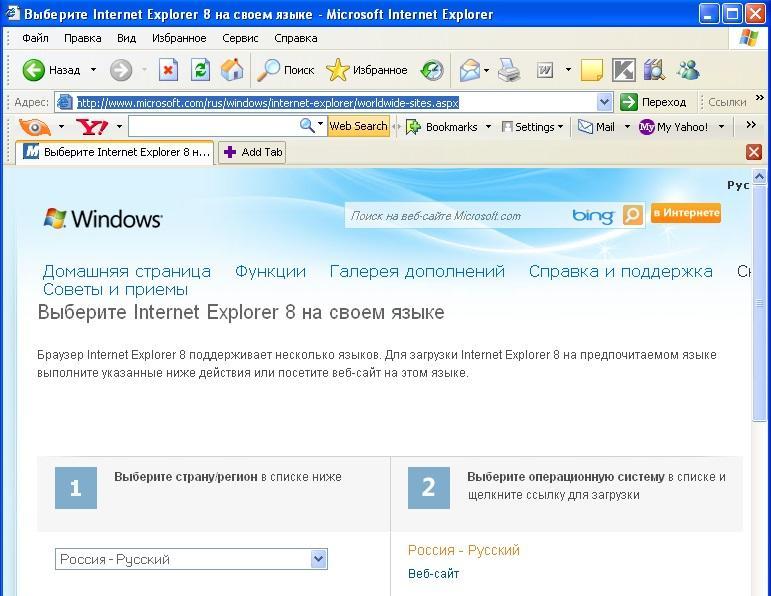
Внешний вид интерфейса браузера Internet Explorer
Как настроить горячие клавиши виндовс под собственные цели и задачи
Для выполнения поставленной задачи проще воспользоваться специализированным программным обеспечением. Далее представлено одно из таких приложений.
Key Remapper
Профессиональный софт, с помощью которого можно переназначить опции на клавиатуре. Она отлично справляется с возложенными задачами и в полной мере реализует свои функции. Софт имеет несколько отличительных особенностей:
- возможность изменить расположение той или иной кнопки на клавиатуре ПК;
- возможность поменять профиль клавиши;
- расширенный функционал. При помощи такого софта пользователь сможет изменить все стандартные горячие клавиши Windows на удобные для него;
- отсутствие русского языка интерфейса. Однако программа отличается простотой, разобраться в ней сможет каждый.
Таким образом, внедрение комбинации клавиш Windows в операционные системы — отличная идея компании «Майкрософт». С их помощью можно быстро реализовать ту или иную возможность системы, запустить нужную программу.
Источник: mirinfo.ru
16 Основных комбинаций клавиш в Windows
Быстрые клавиши в Windows в разы ускорят производительность, работая за компьютером, и сэкономят ваше время. Представьте, мы перестаем тыкать пальцами в сенсорную панель ноутбука или перетягивать по столу внешнюю мышь, кладем пальцы рук над клавиатурой и нажимаем комбинации кнопок, чтобы все было выполнено быстрее. Помимо повышения эффективности, использование клавиатурных клавиш — это также может способствовать уменьшению нагрузку на запястье ваших рук. Вот лучшие сочетания кнопок в Windows, которые вам необходимо знать или использовать для быстрой работы за компьютером или ноутбуком.

Копирование, вырезание и вставка
Используйте эти основные комбинации клавиш, когда вы хотите дублировать (копировать) или перемещать (вырезать) фотографию, фрагмент текста, веб-ссылку, файл или что-то еще в другое место или документ, вставляя его. Эти комбинации работают в проводнике Windows, Word, электронной почте и почти везде.
— CTRL + C: копирование выбранного элемента;
— CTRL + X: вырезать выбранный элемент;
— CTRL + V: Вставить выбранный элемент.
Выбор элементов
Выделите элемент, чтобы вы могли скопировать и вставить его или выполнить другое действие.
— CTRL + A: выберите все элементы в окне, на рабочем столе или весь текст в документе;
— Shift + Любая клавиша со стрелкой: выбор текста внутри документа (например, по одной букве за раз) или по одному элементу за раз в окне;
— CTRL + Shift + Любая стрелка: выберите блок текста (например, целое слово за раз).
Найти текст или файлы
Быстрый поиск документа, веб-страницы или проводника Windows для фразы или блока символов.
— CTRL + F или F3: открывает диалоговое окно «Найти».
Формат текста
Нажмите эти комбинации, прежде чем набирать полужирный, набросок или подчеркнутый текст.
— CTRL + B: жирный текст;
— CTRL + I: курсивный текст;
— CTRL + U: Подчеркнутый текст.
Создание, открытие, сохранение и печать
Основы работы с файлами. Эти кнопки являются эквивалентом перехода в меню «Файл» и выбора: «Создать . », «Открыть . », «Сохранить . » или «Печать».
— CTRL + N: создать новый файл или документ или открыть новое окно браузера;
— CTRL + O: открыть файл или документа;
— CTRL + S: Сохранить;
Работа с вкладками и Windows
— CTRL + T: открыть новую вкладку в веб-браузере;
— CTRL + Shift + T: откроет закрытую вкладку (например, случайно);
— CTRL + H: просмотр истории просмотров;
— CTRL + W: закрыть окно.
Отменить и повторить
Исправить ошибку? Вернитесь назад или вперед в истории.
— CTRL + Z: отменить действие;
— CTRL + Y: повторить действие.
После того, как у вас есть основные сочетания клавиш, изучите их, чтобы сэкономить еще больше времени.
Переместить курсоры
Быстро переместите курсор на начало или конец вашего слова, абзаца или документа.
— CTRL + Стрелка вправо: переместите курсор к началу следующего слова;
— CTRL + Стрелка влево: верните курсор в начало предыдущего слова;
— CTRL + Стрелка вниз: переместите курсор в начало следующего абзаца;
— CTRL + Стрелка вверх: верните курсор в начало предыдущего абзаца;
— CTRL + Главная: перейти к началу документа;
— CTRL + End: перейти к концу документа.
Переместить Windows
Одна из лучших функций Windows 7, вы можете сместить окно влево или вправо от экрана и точно поместить половину экрана или быстро увеличить окно до полноэкранного режима. Нажмите кнопку Windows и стрелки для активации.
— WIN + Стрелка вправо: измените размер окна на половину экрана и соедините его вправо;
— WIN + Стрелка влево: измените размер окна на половину дисплея и установите его влево;
— WIN + Стрелка вверх: увеличьте окно до полноэкранного режима;
— WIN + Стрелка вниз: свести к минимуму окно или восстановить его, если он максимален;
— WIN + Shift + Стрелка вправо / влево: переместите окно на внешний монитор слева или справа.
Функциональные клавиши
Нажмите одну из этих клавиш в верхней части клавиатуры, чтобы быстро выполнить действие.
— F1: открыть страницу справки или окно;
— F2: переименовать объект (например, файл в проводнике Windows);
— F4: показывает адресную строку в проводнике Windows;
— F5: обновляет страницу;
— F6: переход на другую панель или элемент экрана в окне или на рабочем столе.
Сделайте снимок экрана
Полезно для вставки скриншота изображения вашего рабочего стола или определенной программы и отправки рисунка с ошибкой в техническую поддержку.
— Экран ALT + Print: запечатлеть скриншот окна;
— CTRL + Экран печати: захват всего экрана / рабочего стола.
Работа с Windows
Системные ярлыки Windows.
— ALT + Tab: Показать открытые приложения, чтобы вы могли быстро перейти к другому;
— WIN + L: заблокируйте компьютер;
— CTRL + Shift + N: создать новую папку;
— Shift + Delete: немедленно удалить элемент, не помещая его в корзину;
— ALT + Enter или ALT + Дважды щелкните мышью: перейдите на экран свойств файлов или папок (гораздо быстрее, чем щелчок правой кнопкой мыши и выбор «Свойства»).
Если вы часто пользуетесь Excel, советую почитать эту тему «Горячие клавиши быстрого доступа в Excel».
Источник: kaknastroit.com